

发布时间:2019-09-05 10: 35: 12
作者:G小K
Camtasia Studio 是一款屏幕捕捉录制的软件。它能轻松地记录屏幕动作。另外,它还是一款视频剪辑处理软件,可对视频片段进行剪接、添加转场效果。有了Camtasia Studio不再为后期处理而担忧,我所使用的是Camtasia Studio2019中文版,电脑系统为Windows10.
今天来说一下Camtasia Studio2019中文版对于添加字幕的操作。
点击工具栏里面的字幕,会弹出字幕编辑框,请看下图图一。
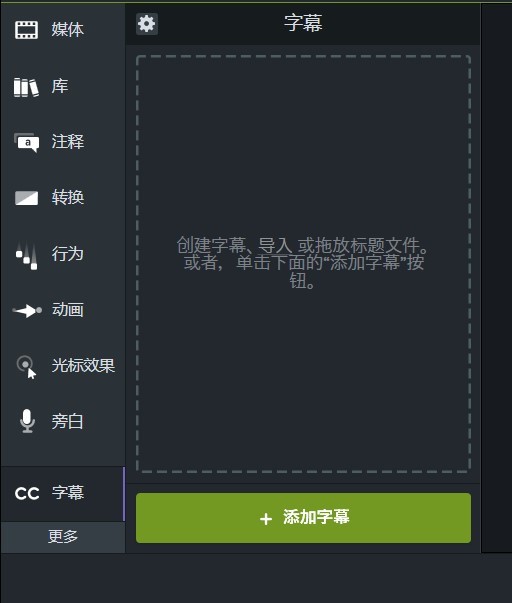
图一:字幕添加
点击绿色的“添加字幕”。会弹出一个操作面板,在这里我们输入“Camtasia Studio2019中文版”为例,添加文字后在轨道上会形成一条的字幕时间线,如图二。
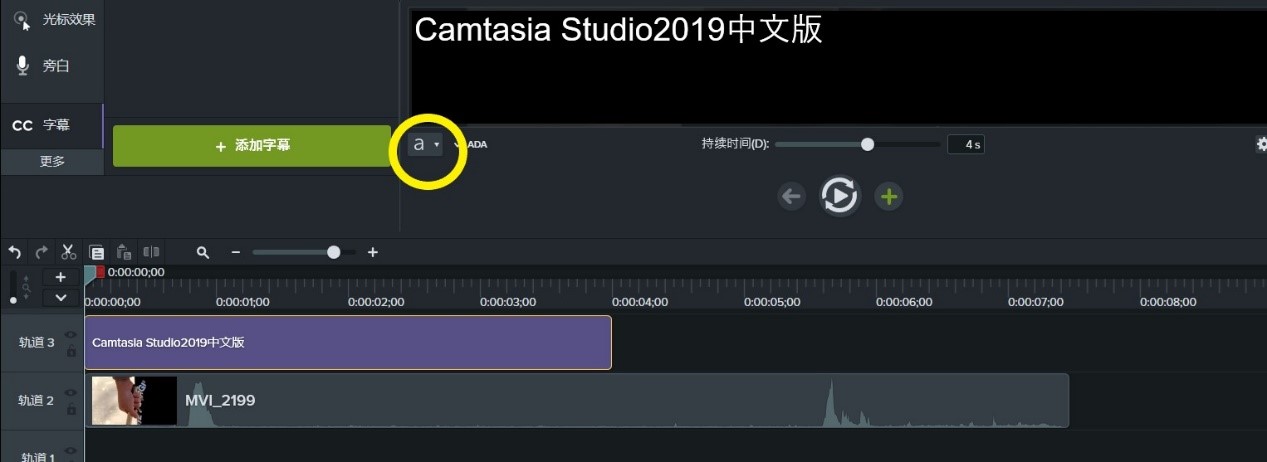
图二:字幕编辑器
通过鼠标光标拖动字幕素材的首尾处可以调整字幕的时长,或者通过操作面板上面的“持续时间”来调节字幕的时长。
点击图二中用黄色圆圈圈起来的位置,会弹出另一个面板。如图三。

图三:文本样式
在这里面我可以调整文字的大小,粗细,字体样式以及位置等操作,非常的一目了然,这就是Camtasia Studio的强大之处。
我们也可以通过字幕编辑面板上点击“+”,快速添加下一条字幕或者选择“⬅”迅速回到上一条字幕。
点击操作面板的“齿轮”按钮,如下图图四所示。
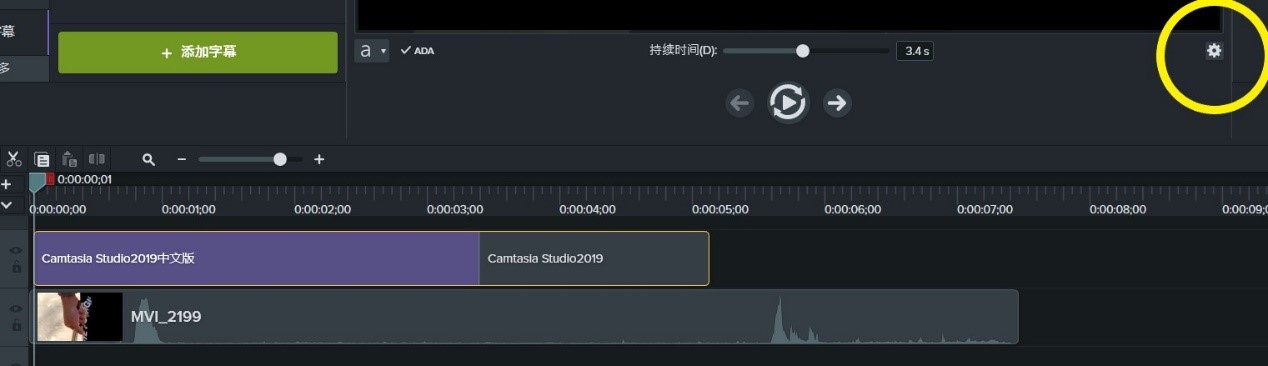
图四:面板的隐藏功能
在这个齿轮里面还有一些隐藏功能,点击即可显示。那里面到底隐藏着什么呢,让我们一睹为快。

图五:隐藏功能
“拆分当前字幕”就是相当于把当前字幕复制粘贴一份,但是这两份是合并在一起,因为之前拆分了一次,所以“与下一字幕合并”是亮着的,正常不操作是暗的。
点击“拆分当前字幕”,字幕条就会变成如下图图六所示一样。
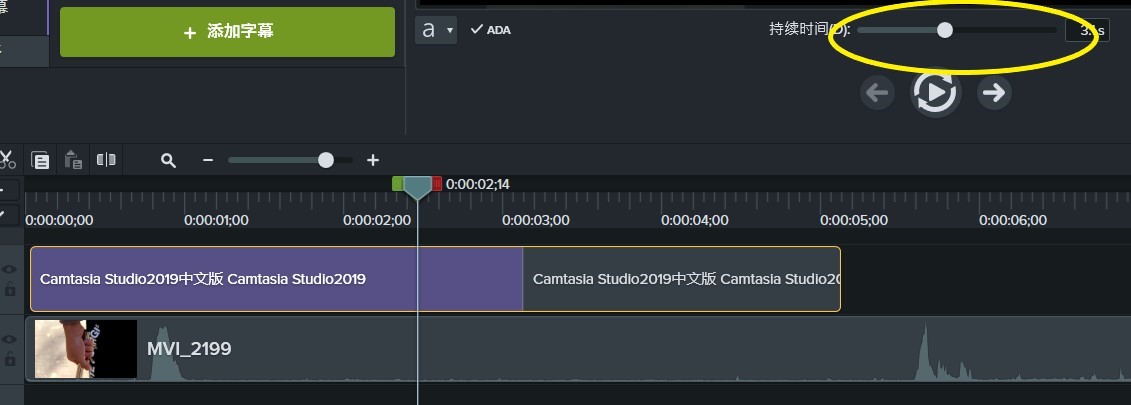
图六:拆分字幕
当我们选中拆分后的某段字幕素材之后(选中了字幕就会亮,未选中就是暗的),然后再通过圈起来的“持续时间”操作就可以使这段字幕素材变长或变短,但是当选中的素材变成时,未选中的就会变短,两者是处于一种你进我退,你退我进的状态。
通过“拆分字幕”可以实现同一条字幕上同时编辑其他内容,若想拆分成两段或者几段,通过剪切操作便可实现(快捷键“s”)。
关于Camtasia Studio的字幕操作,就说这些,更多添加字幕的内容,查看:如何使用Camtasia添加字幕,请持续关注Camtasia中文官网。
*更多资源与问题交流,请加Camtasia官方QQ交流群:721231846
展开阅读全文
︾